1、设置调整面颜色建好solidworks模型,模型颜色设置为蓝色,要调整的面设置为红色。
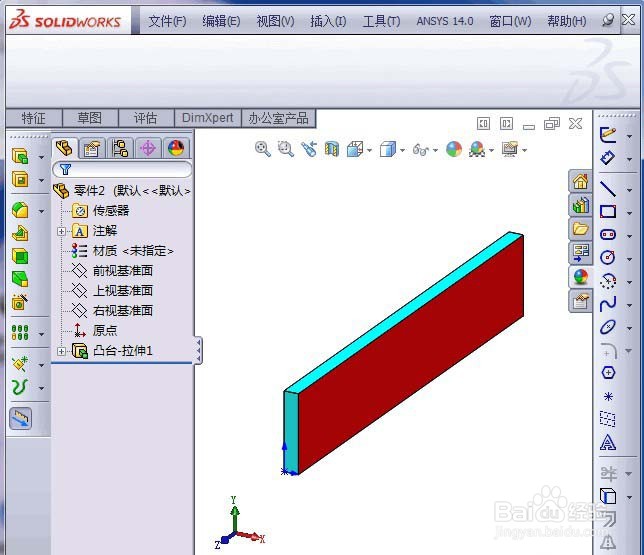
2、点击“正视”按钮选择红色面,在弹出的对话框中,点击“正视”按钮。

3、面变为“水平正视”这时红色面已经“水平正视”。
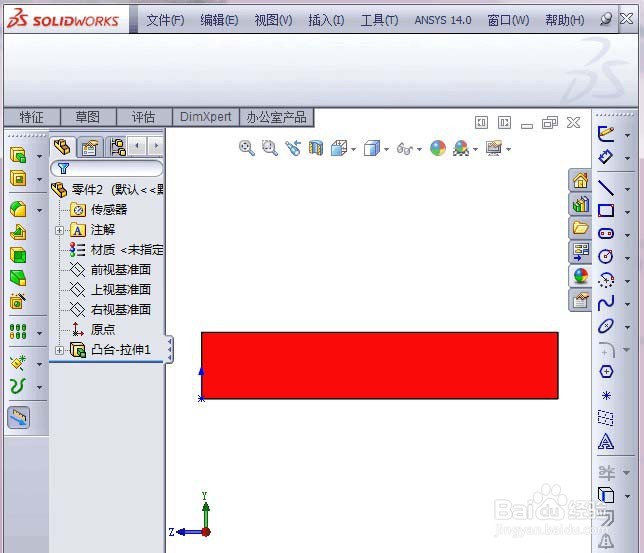
4、选择“缩放/平移/旋思凳框酣转”现在要将红色的面“垂直正视”,选择红色面,右键打开菜单,选择“缩放/平移/旋转”选项,点击“视图定向”。

5、点击“正视”按钮在方向菜单中,点击“固定/取消固定对话框”,点击“正视”按钮。
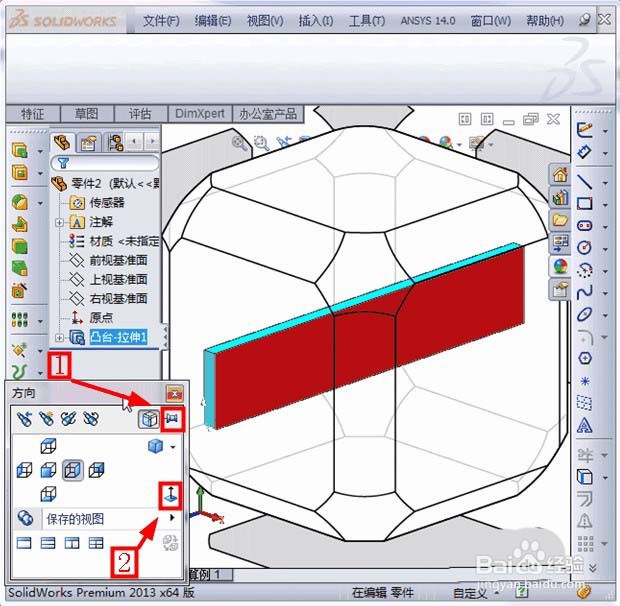
6、固定对话框改变完成之后,此时“固定/取消固定对话框”已经变了。

7、选择“缩放/平移/旋转”选择红色面,右键打开菜单,选择“缩放/平移/旋转”选项,点击“翻转视图”。

8、点击“新视图”按钮将红色面旋转到垂直位置,点击“新视图”按钮,在弹出对话框中,输入视图名字,点击“确定”。

9、保存新建视图保存新建的“A视图”,关闭对话框。

10、打开新建视图打开新建的“A视图”,红色面“水平正视”已经变为“垂直正视”了,以上就是solidworks调整视图方向的教程。

